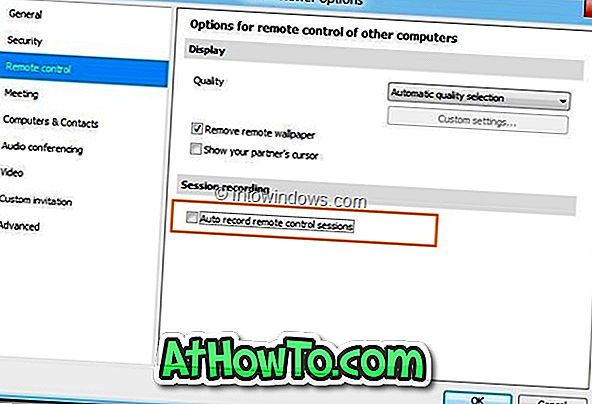„TeamViewer“, labai mėgstama ekrano bendrinimo ir nuotolinio darbalaukio programinė įranga neseniai atnaujinta į 7.0 versiją. Naujausią „TeamViewer“ versiją sudaro keletas naujų funkcijų ir patobulinimų. Įrašų sesija yra viena iš naujų funkcijų, esančių „TeamViewer 7.0“ (atsisiųsti „TeamViewer 7.0“), kuri leidžia įrašyti tiesioginę sesiją su paprastu pelės paspaudimu.
Įrašų sesijos funkcija ne tik leidžia įrašyti seansą, bet ir leidžia konvertuoti įrašytą vaizdo įrašą į populiarų AVI formatą. Pagal nutylėjimą „TeamViewer“ įrašo įrašus .tvs formatu. Kitas šios funkcijos privalumas yra tai, kad perkoduotą sesiją galima paleisti „TeamViewer“ programinėje įrangoje be jokios trečiosios šalies medijos leistuvės pagalbos.
Norėdami įrašyti sesiją:
1 žingsnis. Paleiskite „TeamViewer“ ir pasiekite prieigą prie nuotolinio įrenginio.
2 veiksmas: kai sesija vyksta, spustelėkite „Extras“> „Record“> „Start“ mygtuką, kad pradėtumėte įrašyti sesiją. Baigę spustelėkite „Stop“ mygtuką (eikite į „Extras“> „Record“> „Stop“), kad baigtumėte įrašymą ir išsaugotumėte failą norimoje vietoje. Kaip minėjome anksčiau, „TeamViewer“ įrašo vaizdo failą .tvs formatu.

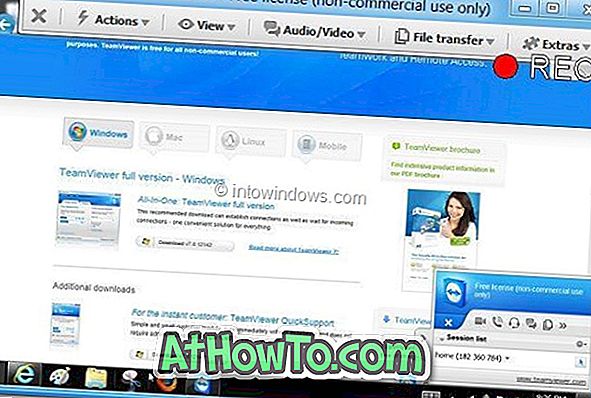
Jei norite konvertuoti vaizdo failą iš .tvs į .avi formatą, atlikite šiuos du veiksmus:
1 veiksmas: paleiskite „TeamViewer“ programinę įrangą. Pagrindiniame ekrane spustelėkite „Extras“> „Play“ arba „konvertuoti įrašytos sesijos“ parinktį, jei norite peržiūrėti įrašytos rinkmenos vietą. Pasirinkite vaizdo failą ir spustelėkite mygtuką Atidaryti.
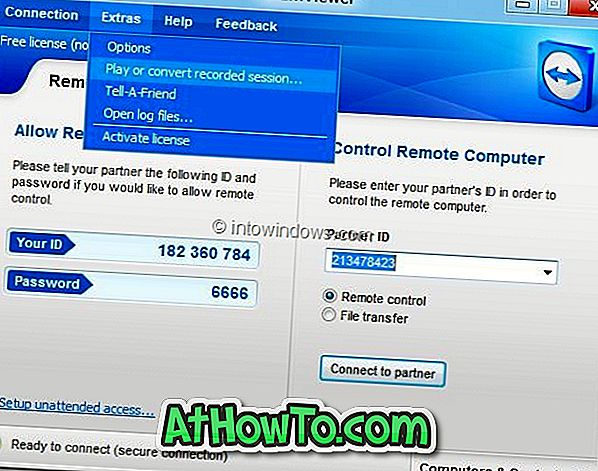
2 veiksmas: kai vaizdo failas pradės žaisti „TeamViewer“, spustelėkite mygtuką Konvertuoti, kad pamatytumėte parinktis, kuriomis galima pasirinkti tikslinę failo vietą. Čia taip pat matysite parinktis, kaip pasirinkti AVI vaizdo failo kodeko tipą ir skiriamąją gebą. Jei nesate tikri, koks kodekas ir rezoliucija pasirinkti, eikite į numatytuosius nustatymus.

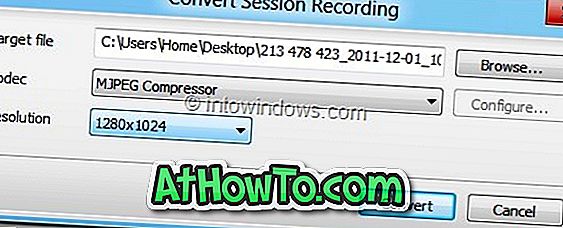
Baigę spustelėkite mygtuką Konvertuoti, kad pradėtumėte konvertuoti pasirinktą vaizdo failą iš .tvs į .avi formatą. Priklausomai nuo sesijos trukmės, pasirinktas kodekas ir rezoliucija konversijos procesas gali užtrukti kelias minutes iki valandų.
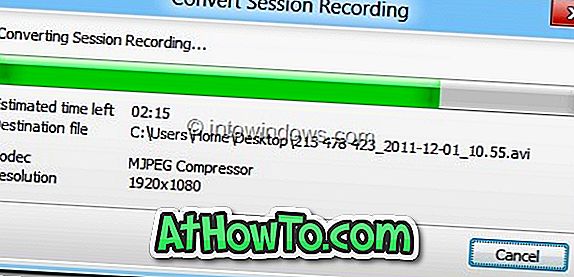
Tada .avi failas gali būti grojamas bet kurioje populiarioje medijos leistuvo programinėje įrangoje.
Jei norite automatiškai įrašyti visas sesijas:
Taip pat yra galimybė automatiškai įrašyti visas savo sesijas. Jei norite įgalinti šią funkciją:
a . Atidarykite pagrindinį „TeamViewer“ ekraną.
b . Eikite į „ Extras“, „ Options“ ir „ Remote Control“ .
c . Įgalinti automatinio įrašymo nuotolinio valdymo sesijų parinktį.